생강 2.7.53.0

Ginger는 무료 맞춤법 및 문법 검사기입니다.
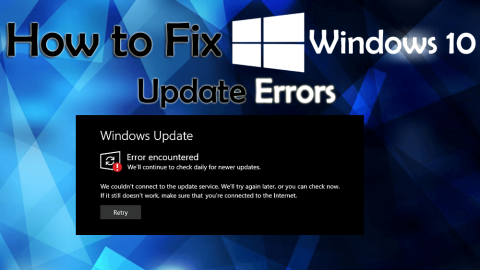
Windows 10 업데이트 오류 는 Windows 10 운영 체제를 사용하는 사용자에게 일반적인 용어입니다. 기술 전문가들 사이에서 Windows 10을 더 좋아하게 만드는 수많은 기능이 있습니다. 그러나 우리가 알고 있듯이 모든 칭찬에는 결함이 있으며 Windows 10 OS에도 결함이 있습니다.
사용자가 Windows 10을 업데이트하려고 할 때마다 사용 가능한 업데이트를 다운로드하려고 할 때 다양한 유형의 업데이트 오류가 표시됩니다.
Windows 업데이트 오류 로 인해 사용자가 업데이트를 설치하려고 하는 동안 컴퓨터가 정지되기 시작하거나 업데이트 프로세스 중에 컴퓨터가 중단됩니다.
사용자가 사용 가능한 업데이트 를 확인할 수 없거나 다운로드/설치에 실패 하거나 때로는 전혀 실행되지 않아 Windows 10 업데이트 오류를 생성할 수 있는 많은 원인이 있습니다 .
업데이트 오류로 인해 최신 업데이트를 설치할 수 없는 Windows 10 사용자 중 하나인 경우 이 문서가 적합합니다.
여기에서 Windows 업데이트 오류 를 해결하기 위한 수정 사항을 얻을 수 있을 뿐만 아니라 발생 원인, 일부 업데이트 오류 코드 등을 알게 됩니다.
그래서, 당신은 무엇을 기다리고 있습니까? 시작하자…
Windows 10 업데이트 오류의 원인은 무엇입니까?
업데이트 프로세스 중에 Windows에 나타나 전체 프로세스를 중단시키는 예기치 않은 오류가 많이 있습니다.
원인을 살펴보고 업데이트 프로세스를 중지시키는 요소를 확인하십시오.
이제 Windows 업데이트 오류 의 원인을 알았으므로 Windows 10의 일반적인 업데이트 오류 목록을 확인하고 어떤 오류가 발생하는지 확인하십시오.
일반적인 Windows 10 업데이트 오류 중 일부
다음은 발생하는 업데이트 오류 를 쉽게 식별하고 이를 해결하기 위한 솔루션을 진행할 수 있도록 하는 일반적인 Windows 10 업데이트 오류 목록입니다.
시스템에 더 많은 Windows 업데이트 오류 가 나타날 수 있지만 업데이트 중에 발생하는 오류 코드에 관계없이 이 문서에서 언급한 솔루션으로 해결할 수 있습니다.
Windows 10 업데이트 오류는 어떻게 수정합니까?
Windows 10에서 업데이트 오류를 제거하려면 아래에 설명된 해결 방법을 수행해야 합니다. 어떤 솔루션이 Windows 업데이트 오류를 극복하는 데 도움이 되었고 추가 오류나 문제 없이 업데이트 설치 프로세스를 완료할 수 있는지 확인하십시오.
목차
해결 방법 1 - 기본 제공 Windows 업데이트 문제 해결 실행
Windows 10에는 다양한 Windows 문제 및 오류를 수정하는 데 도움이 되는 문제 해결이라는 내장 기능이 있습니다. 이 문제 해결사를 실행하여 Windows 10 업데이트 오류 를 제거할 수 있습니다 .
이렇게 하려면 다음 단계를 따르세요.
이제 문제 해결사가 Windows 시스템을 살펴보고 업데이트 오류의 원인을 감지하고 수정하기를 기다리십시오.
문제 해결 프로세스가 완료된 후 시스템을 다시 시작하고 Windows 10 업데이트를 시도하고 오류가 나타나는지 확인하십시오.
해결 방법 2 - DNS 서버 변경
때때로 인터넷 서비스 공급자가 Windows 10 업데이트 오류 의 원인일 수 있습니다 . 이 경우 DNS 서버는 Microsoft 업데이트 서버와 호환되지 않으며 Microsoft 서버와 PC 간의 연결을 허용하지 않습니다.
따라서 이 문제를 해결하려면 DNS 주소를 수동으로 변경한 다음 Windows 업데이트 프로세스를 계속해야 합니다.
이를 수행하는 단계는 다음과 같습니다.
Preferred DNS server: 8.8.8.8
Alternate DNS server: 8.8.4.4
위의 단계를 수행한 후 Windows에서 업데이트를 설치하고 업데이트 과정에서 오류가 나타나는지 확인하십시오.
솔루션 3 – 소프트웨어 배포에서 파일 삭제
먼저 Windows 10 업데이트 오류 를 해결하려면 Windows Update Service 및 Background Intelligent Transfer Service를 중지해야 합니다 .
net stop wuauserv
net stop bits
net start wuauserv
net start bits
마지막으로 위와 같은 명령어를 실행한 후 윈도우 PC나 노트북을 오류 없이 업데이트 해보세요.
솔루션 4 - 배치 파일을 사용하여 Windows 업데이트 수정
이것은 업데이트 오류 Windows 10 을 수정하는 데 반드시 도움이 될 또 다른 솔루션입니다 . 배치 파일을 사용하여 Windows 업데이트 오류를 수정하십시오. 이렇게 하려면 다음 단계를 따르십시오.
@ECHO OFF
echo This script is intended to stop Windows Update being COMPLETELY and UTTERLY rubbish
echo.
PAUSE
echo.
attrib -h -r -s %windir%\system32\catroot2
attrib -h -r -s %windir%\system32\catroot2\*.*
net stop wuauserv
net stop CryptSvc
net stop BITS
ren %windir%\system32\catroot2 catroot2.old
ren %windir%\SoftwareDistribution sold.old
ren “%ALLUSERSPROFILE%\application data\Microsoft\Network\downloader” downloader.old
net Start BITS
net start CryptSvc
net start wuauserv
echo.
echo Windows Update should now work properly. Thanks Microsoft.
echo.
PAUSE
마지막으로 PC를 재부팅하고 Windows Update를 다시 실행하십시오.
해결 방법 5 - Windows 방화벽 비활성화
Windows 방화벽이 최신 업데이트와 충돌하는 경우가 많으며 업데이트 오류 메시지가 표시되어 다운로드 및 설치가 불가능합니다.
따라서 Windows 업데이트 오류를 수정하려면 방화벽 설정을 해제하는 것이 좋습니다. 이렇게 하려면 아래에 제공된 단계를 따르십시오.
방화벽 옵션을 끈 후 시스템을 업데이트하고 Windows 업데이트 오류 가 나타나는지 확인하십시오.
솔루션 6 - 시스템 파일 검사기 실행
손상되거나 손상된 시스템 파일 은 Windows 10 업데이트 오류 의 원인이 될 수도 있습니다 . 이 문제를 해결하려면 시스템 파일을 복구해야 합니다. 이를 위해 SFC 스캔을 실행하여 파일을 복구합니다.
다음은 SFC 스캔을 실행하는 단계입니다.
sfc/scannow
스캔 프로세스가 완료될 때까지 몇 분 정도 기다린 다음 PC를 다시 시작합니다.
이제 Windows 업데이트를 설치하고 오류 없이 설치할 수 있는지 확인하십시오.
솔루션 7 – 업데이트 일시 중지 및 재개
때때로 Windows 10을 업데이트하는 동안 문제가 발생할 수 있으므로 Windows 10 업데이트 오류 를 수정하는 데 도움이 되는 업데이트를 일시 중지했다가 다시 시작하는 것이 좋습니다 .
업데이트를 일시 중지하고 다시 시작하는 단계는 다음과 같습니다.
이렇게 하면 Windows 10에서 업데이트 오류를 방지할 수 있고 Windows PC가 원활하게 실행됩니다.
솔루션 8 – 미디어 생성 도구 만들기
위에서 설명한 솔루션이 Windows 10 업데이트 오류 를 해결하는 데 효과가 없으면 미디어 생성 도구를 사용하여 새로 설치를 수행하면 됩니다.
다음 단계에 따라 오류를 수정하는 미디어 생성 도구를 생성합니다.
Windows 10 업데이트 오류를 수정하는 가장 좋은 방법
음, Windows 10에서 업데이트 오류를 해결할 수 있는 몇 가지 방법이 있습니다 . 그러나 기술 담당자가 아니고 수동 솔루션을 수행하는 데 어려움을 느낀다면 여기에 쉬운 방법이 있습니다.
PC 복구 도구 를 사용해 보십시오 . 이것은 Windows 오류를 수정하는 가장 쉽고 쉬운 방법 중 하나이며 모든 개인이 사용하기가 매우 쉽습니다. 이 도구를 다운로드하기만 하면 나머지 작업이 번거롭지 않게 완료됩니다.
전체 운영 체제를 스캔하고 오류를 감지하여 자동으로 해결합니다. 업데이트 오류 뿐만 아니라 이 도구는 DLL, BSOD, 레지스트리, 게임 , PC 성능 향상 등과 같은 기타 오류도 수정합니다.
Windows 10 업데이트 오류를 수정하는 PC 복구 도구 받기
결론
좋습니다. 최신 업데이트를 설치하고 시스템을 오류 없이 사용할 수 있도록 Windows 10에서 업데이트 오류를 해결하는 데 도움이 되는 효과적인 솔루션을 설명했습니다.
다양한 Windows 10 업데이트 오류가 있지만 일부 수정 사항은 오류를 쉽게 해결하는 모든 경우에 유사합니다. 오류 목록을 살펴보고 거기에 명시된 오류가 있는지 확인할 수 있습니다.
이 외에도 여전히 업데이트 오류를 제거할 수 없는 경우 위에 제공된 최상의 솔루션을 사용하거나 업데이트 오류 범주 를 확인하고 오류 에서 Windows를 지우십시오.
Ginger는 무료 맞춤법 및 문법 검사기입니다.
블록스는 초등학교 3학년 학생들의 감지 능력과 시력 능력을 연습할 수 있는 지적 게임으로, 교사들이 IT 교육 지원 프로그램에 포함시키고 있습니다.
Prezi는 온라인과 오프라인 모두에서 디지털 프레젠테이션을 만들 수 있는 무료 애플리케이션입니다.
Mathway는 기기에 내장된 계산기보다 더 복잡한 도구가 필요한 모든 수학 문제를 해결하는 데 도움을 줄 수 있는 매우 유용한 앱입니다.
Adobe Presenter는 Microsoft Windows 플랫폼에서 Microsoft PowerPoint 플러그인으로 사용할 수 있도록 Adobe Systems에서 출시한 e-Learning 소프트웨어입니다.
Toucan은 교육 기술 플랫폼입니다. 일상적인 웹사이트를 탐색하면서 새로운 언어를 배울 수 있습니다.
eNetViet은 부모와 자녀가 공부하는 학교를 연결하여 자녀의 현재 학습 상황을 명확하게 이해할 수 있도록 도와주는 애플리케이션입니다.
듀오링고 - 무료로 언어 배우기, 간단히 듀오링고는 다양한 언어를 배우고 연습할 수 있는 교육 프로그램입니다.
RapidTyping은 타이핑 속도를 향상시키고 철자 오류를 줄이는 데 도움이 되는 편리하고 사용하기 쉬운 키보드 교육 도구입니다. 다양한 수준으로 구성된 수업을 통해 RapidTyping은 기존 기술을 입력하거나 향상시키는 방법을 가르쳐줍니다.
MathType은 개발자 Design Science(Dessci)의 대화형 방정식 소프트웨어로, 이를 통해 워드 프로세싱, 프레젠테이션, eLearning 등에 대한 수학적 표기법을 생성하고 주석을 달 수 있습니다. 이 편집기는 TeX, LaTeX 및 MathML 문서 생성에도 사용되었습니다.








